Apache配置端口转发的具体方法
分类: Apache学习 发布时间: 2024-11-24 16:31:02
一、准备工作 首先,确保Apache服务器已经正确安装。在安装过程中,需要选择适当的安装选项,如“for All Users, on Port 80, as a Service – Recommended”,以便Apache能够在80端口上运行。 二、修改配置文件 打开httpd.conf文件:...
在网站开发和部署过程中,Apache服务器的端口转发功能显得尤为重要。当服务器上的80端口被其他进程占用,而我们无法终止该进程时,端口转发便成为了一个有效的解决方案。通过端口转发,我们可以让访问者通过输入域名直接访问到部署在其他端口的网站。接下来,我们将详细介绍如何在Apache中配置端口转发。
一、准备工作
首先,确保Apache服务器已经正确安装。在安装过程中,需要选择适当的安装选项,如“for All Users, on Port 80, as a Service – Recommended”,以便Apache能够在80端口上运行。
二、修改配置文件
-
打开httpd.conf文件: 找到Apache的安装目录,并打开conf文件夹下的httpd.conf文件。
-
启用Proxy模块: 在httpd.conf文件中,找到并去掉以下模块前的“#”号,以启用Proxy模块:
- LoadModule proxy_module modules/mod_proxy.so
- LoadModule proxy_http_module modules/mod_proxy_http.so
-
引入vhost文件: 确保httpd.conf文件中包含以下行,以引入vhost文件:
- Include conf/extra/httpd-vhosts.conf
三、配置虚拟主机
-
打开httpd-vhosts.conf文件: 在conf/extra文件夹下找到并打开httpd-vhosts.conf文件。
-
添加虚拟主机配置: 在httpd-vhosts.conf文件中,添加以下配置以实现端口转发:
- *<VirtualHost :80>**
- ServerName www.xxxx.com
- ProxyPass / http://127.0.0.1:8888/
- ProxyPassReverse / http://127.0.0.1:8888/
其中,“www.xxxx.com”是您的域名,“127.0.0.1:8888”是您希望转发的目标端口。
- *<VirtualHost :80>**
四、重启Apache服务
完成上述配置后,需要重启Apache服务以使配置生效。在命令行中输入以下命令:
- httpd -k restart
五、测试端口转发
最后,打开浏览器,输入您的域名(如www.xxxx.com),检查是否可以成功访问到部署在8888端口的网站。如果一切正常,您应该能够看到您的网站内容。
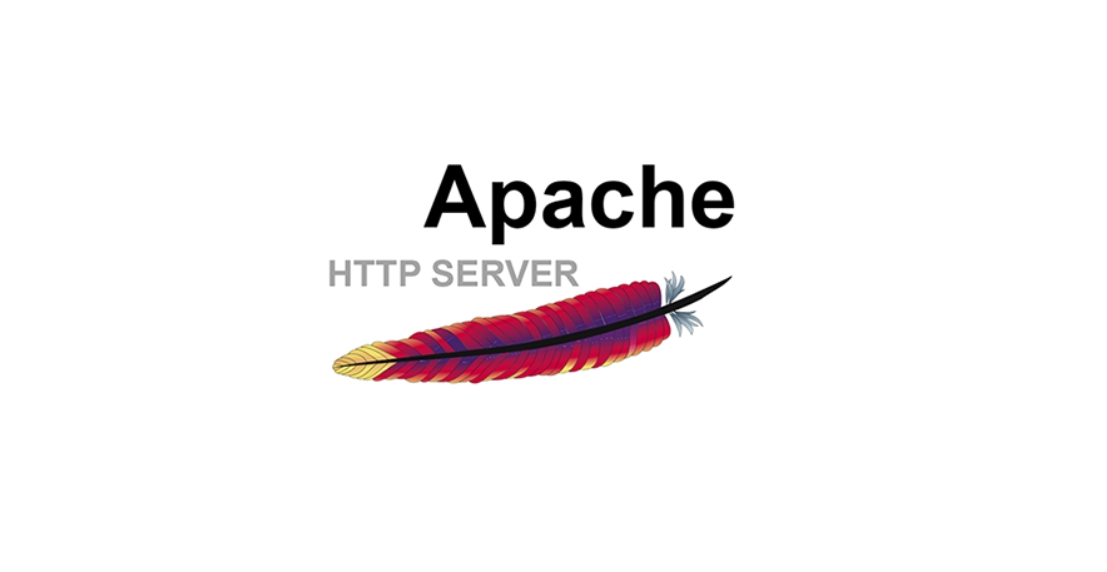
通过以上步骤,我们成功实现了在Apache中配置端口转发的功能。端口转发不仅解决了80端口被占用的问题,还提高了网站的访问效率和安全性。希望这篇文章能帮助您更好地理解和配置Apache的端口转发功能。
![[linux怎么安装apache服务器]](https://img.doczz.cn/storage/20240417/85f1cca2686a676b2674b22965bfcfa1.png)

![[详细剖析Nginx服务器在高并发环境中的性能优化策略]](https://img.doczz.cn/storage/20240418/c066b49334593256b891f1ce7d1920c7.png)

